在使用電腦時,屏幕亮度的調節是影響視覺體驗和保護眼睛的重要因素。無論是在陽光明媚的日子里,還是在昏暗的環境中,合理的亮度設置都能有效提升使用體驗,減少眼睛疲勞。接下來,我們將詳細介紹如何調節電腦屏幕亮度,幫助你根據不同的需求找到合適的亮度設置。

一、通過鍵盤快捷鍵調節亮度
大多數筆記本電腦都配有專門的快捷鍵來調節屏幕亮度。通常,這些快捷鍵位于功能鍵(F1至F12)上,可能與亮度符號(如太陽圖標)一起出現。使用這些快捷鍵的方法如下:
1、在鍵盤的功能鍵上,你會看到與亮度相關的圖標。通常,F1鍵表示降低亮度,F2鍵表示增加亮度,具體取決于你所使用的電腦品牌和型號。
2、如果你的電腦需要按下“Fn”(功能)鍵來激活這些功能鍵,你需要按住“Fn”鍵的同時,再按相應的亮度增加或減少的快捷鍵。
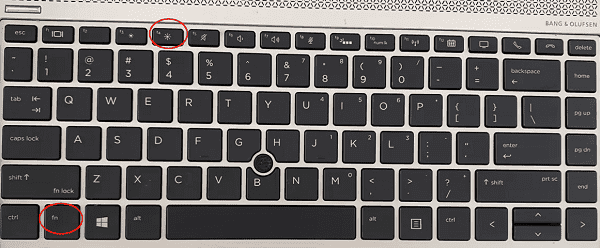
二、通過操作系統設置調節亮度
除了使用快捷鍵外,你還可以通過操作系統的設置來調節電腦的屏幕亮度。在Windows操作系統中,調節屏幕亮度的步驟非常簡單。下面是具體操作方法:
1、點擊“開始”菜單,選擇“設置”(齒輪圖標)。
2、在設置菜單中,點擊“系統”選項(通常是第一個選項)。
3、在左側菜單中,選擇“顯示”。你會看到屏幕亮度調節選項。
4、在“亮度和顏色”部分,你會看到一個滑動條,可以通過拖動滑塊來調整屏幕的亮度。
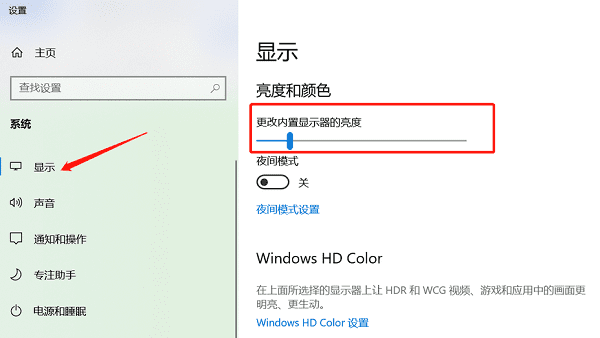
如果你發現亮度調節滑塊無法顯示或無法工作,可能是由于顯卡驅動或顯示器驅動程序未正確安裝或需要更新。
三、通過顯卡控制面板調節亮度
一些高端筆記本和臺式電腦配有獨立顯卡,如NVIDIA或AMD顯卡,它們也提供了控制屏幕亮度的工具。如果你希望通過顯卡控制亮度,可以按照以下步驟操作(以NVIDIA顯卡為例):
1、右擊桌面,選擇“NVIDIA控制面板”。
2、在控制面板中,選擇“顯示”部分,點擊“調整桌面色彩設置”。
3、在色彩設置頁面,你將看到“亮度”調節選項,通過拖動滑塊來調節亮度。
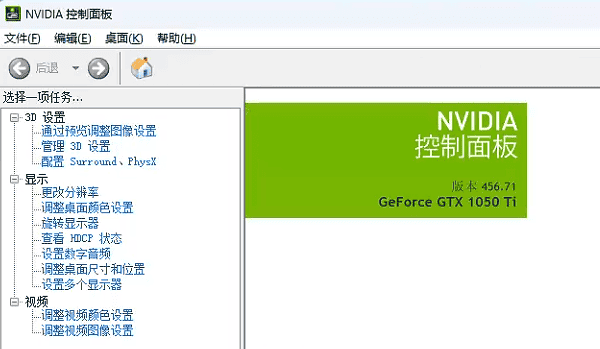
以上就是調節電腦屏幕亮度的方法,希望對你有幫助。
| 
